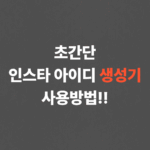리얼텍 사운드 드라이버 다운로드, 설치 방법
많은 분들이 사용하고 계신 노트북이나 데스크톱 컴퓨터의 오디오 기능은 대부분 리얼텍(Realtek)이라는 회사의 사운드 칩셋을 통해 제공되고 있습니다.
리얼텍은 오디오 칩셋 외에도 인터넷 연결을 위한 유선 및 무선 네트워크 칩셋을 생산하고 있지만, 네트워크 분야에서는 인텔이나 브로드컴 같은 쟁쟁한 경쟁 업체들과 시장을 나누고 있는 반면, 오디오 칩셋 분야는 사실상 리얼텍이 독점하고 있다고 해도 과언이 아닙니다. 다른 유의미한 경쟁자가 거의 없기 때문이죠.
이처럼 대다수의 PC에 기본적으로 채택되어 있을 만큼 널리 쓰이는 리얼텍 오디오 칩셋은, 일반적으로 윈도우를 설치할 때 자동으로 드라이버가 설치되거나, 별도의 사운드카드를 추가할 경우에도 윈도우가 자동으로 드라이버를 잡아주는 경우가 많습니다. 하지만 모든 것이 자동으로 잘 되는 것만은 아닙니다. 간혹 충돌이 일어나거나, 윈도우 업데이트 이후 소리가 나오지 않는 등의 문제가 생기면 드라이버를 재설치해주는 것이 좋습니다.
이번 글에서는 리얼텍 사운드 드라이버를 직접 다운로드하고 설치하는 방법을 단계별로 자세히 안내해 드리겠습니다.
리얼텍 사운드 드라이버 다운로드
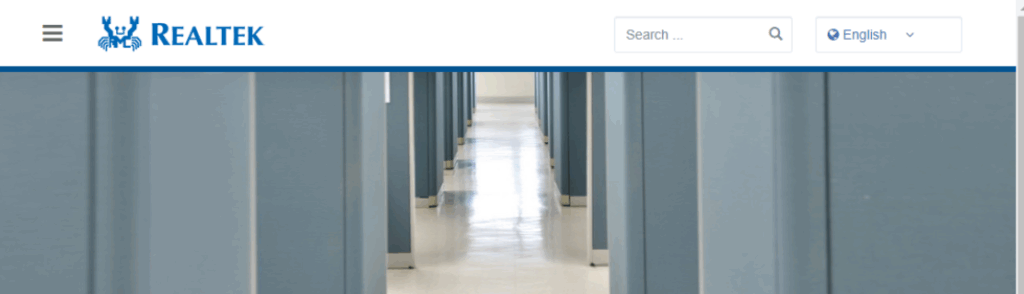
가장 먼저 해야 할 일은 드라이버 파일을 다운로드하는 것입니다. 리얼텍 공식 홈페이지에는 전용 드라이버 다운로드 페이지가 마련되어 있으며, 이곳에서 윈도우 또는 리눅스 운영체제에 맞는 드라이버를 받을 수 있습니다.
공식 사이트에 접속하면 여러 운영체제별 드라이버가 나열되어 있는데, 일반적인 사용자라면 대부분 Windows 7 이상 버전을 사용하고 있을 것입니다.
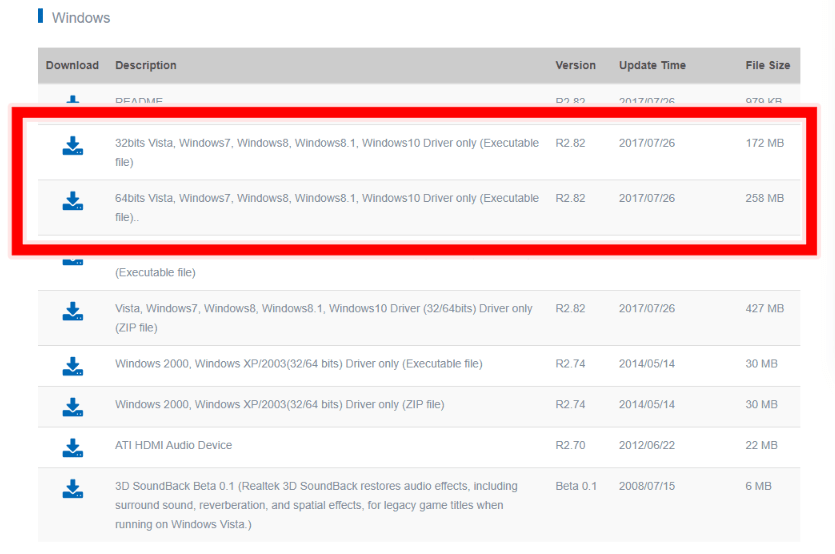
이때 중요한 포인트는 운영체제의 비트 수를 확인하여 알맞은 설치 파일을 선택하는 것입니다. 예를 들어, 64비트 운영체제에서는 64비트용 드라이버를, 32비트 운영체제에서는 32비트용 드라이버를 선택해야 설치 오류나 인식 문제를 피할 수 있습니다.
드라이버 항목 왼쪽에는 ‘Download’ 버튼이 있으며, 이를 클릭하면 이용약관 동의 절차와 함께 간단한 캡챠(Captcha) 인증을 거쳐 다운로드가 시작됩니다.
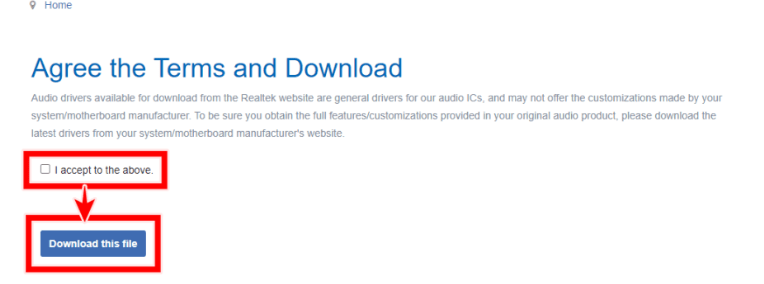
내 윈도우는 몇 비트? 확인 방법
만약 현재 사용 중인 윈도우가 32비트인지 64비트인지 잘 모르겠다면, 단축키 하나로 손쉽게 확인할 수 있습니다.
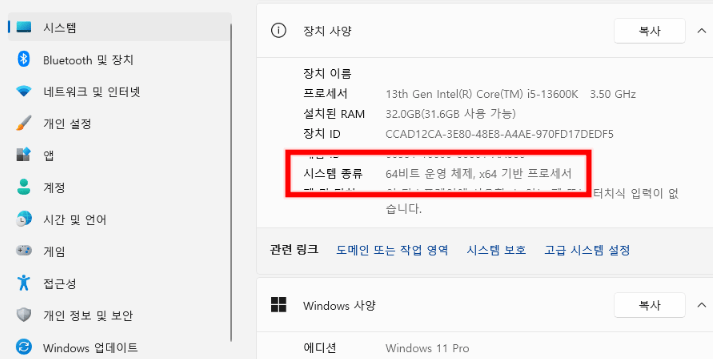
[Windows 키 + Pause] 키를 동시에 눌러보세요. 그러면 시스템 정보를 보여주는 창이 뜨는데, 여기서 “시스템 종류” 항목을 확인하면 64비트 운영체제인지 32비트 운영체제인지 알 수 있습니다.
이 방법은 윈도우 7부터 10, 11까지 모두 공통으로 적용되는 매우 빠르고 직관적인 확인 방법입니다.
리얼텍 오디오 드라이버 설치 방법
드라이버 파일을 내려받은 후에는 설치를 진행해야겠죠. 하지만 걱정하지 않으셔도 됩니다. 리얼텍 오디오 드라이버는 설치 과정이 매우 단순하며, 일반적인 프로그램을 설치하는 것과 거의 동일한 방식으로 진행됩니다.
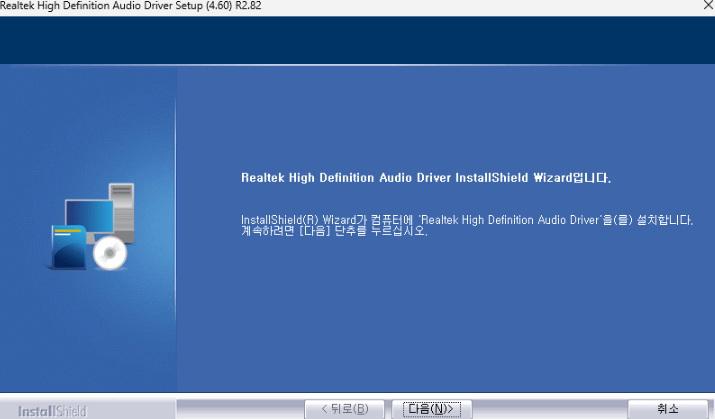
설치 프로그램을 실행하면 마법사가 자동으로 실행되며, ‘다음’ 버튼을 눌러가며 몇 단계를 거치기만 하면 됩니다.
이미 시스템에 리얼텍 드라이버가 설치되어 있는 경우에는 설치 마법사가 먼저 기존 버전을 제거한 뒤, 시스템을 재부팅하고 새 버전을 설치하는 구조로 진행됩니다. 이 모든 과정은 자동으로 이루어지기 때문에 사용자가 일일이 수동으로 설정할 필요가 없습니다.
다만 재부팅 후, 윈도우가 자체적으로 기본 드라이버를 자동으로 다시 설치하는 경우도 간혹 발생합니다. 이런 경우에는 설치 마법사에서 오류 메시지를 표시할 수 있지만, 걱정하지 않으셔도 됩니다. 대부분의 경우 설치를 한 번 더 시도하면 정상적으로 완료됩니다.
이상으로 리얼텍 사운드 드라이버의 다운로드 및 설치 방법에 대해 자세히 살펴보았습니다.
오디오 문제가 발생했을 때 너무 어렵게 생각하지 마시고, 위의 안내대로 차근차근 진행하시면 쉽게 해결하실 수 있습니다.
여러분의 윈도우 환경이 보다 안정적이고 쾌적하게 유지되기를 바라며, 도움이 되었기를 바랍니다. 감사합니다.